7 egyszerű és egyszerű módszer az iPhone-on nem lejátszott Facebook-videók javítására [Megoldva]
Mi a teendő, ha nem tudja lejátszani a videókat iPhone-ján? Akár Facebook-videókat kell online lejátszania, akár a videókat a kameratekercsről szeretné megtekinteni, tudnia kell, miért a videók nem játszhatók le az iPhone készüléken? A cikkben 7 egyszerű és könnyen követhető útmutató található a problémák megoldásához. Csak tudjon meg többet a részletes folyamatokról a cikkből.

OLDAL TARTALMA
1. rész: 7 legjobb módszer az iPhone-on nem lejátszott videók javítására
1. megoldás: Inkompatibilis videó konvertálása
Ha nem tud videókat lejátszani iPhone készüléken a fényképezőgép tekercséből, akkor győződjön meg arról, hogy a videók kompatibilis formátumúak. Ha van néhány MKV- vagy FLV-videód, konvertálhatod a videókat MP4-re és más kompatibilis formátumokra. Vidmore Video Converter egy teljes funkcionalitású video konverter, amely kompatibilis formátumokká konvertálja a videókat, kivágja a kívánt videoklipeket, és MV / diavetítéses filmeket készít az Ön igényei szerint.
- Konvertálja az összes videó formátumot MP4, MOV vagy akár az optimális iPhone előre beállított értékekre.
- Hasítson, vágjon, vágjon, forgasson, egyesítsen és adjon hozzá vízjelet a kompatibilis formátumokhoz.
- Testreszabhatja a videókat, például a képkockasebességet, a bitrátát, a mintavétel sebességét és egyebeket.
- Csökkentsen egy nagy videót kisebb videoméretre iPhone készülékén, kattintásokon belül.
Videofájlok konvertálása iPhone-ra
1. lépés. Töltse le és telepítse a videó konvertert, indítsa el a programot, és kattintson a Converter gombra. Kattints a Fájlok hozzáadása gombot az MKV videók importálásához. Közvetlenül áthúzhatja a videót a programba.

2. lépés. Kattintson a elem legördülő nyíljára Profil gombot a videó kimeneti formátum kiválasztásához, például az MP4 formátumot a Formátum menü vagy az iPhone az Eszközök menü a videó iPhone kompatibilis formátumba konvertálásához.

3. lépés Ezt követően megváltoztathatja a tárhely helyét a ikon melletti legördülő nyílra kattintva Mentés ide gombot a bal alsó sarokban. Kattints a Összes konvertálása gomb az iPhone-on nem lejátszott videók kijavításához.

2. megoldás: Javítsa ki a sérült videót
Ha a videó megszakad, akkor azzal a problémával is találkozhat, hogy a videók nem játszhatók le az iPhone-on. Ebben az esetben az elsődleges feladata annak elhárítása, hogy a videó sérült-e. Ha elromlott, találhat egy videójavító eszközt a lejátszhatatlan videó helyreállításához. Vimore Video Fix Fejlett technológiával működő kiváló videójavító eszközként ajánlott, amely bármilyen típusú sérült videó kijavítására alkalmas.
A tömör és könnyen használható felülettel 4 lépésen belül megoldhatja azt a problémát, hogy a videók nem játszhatók le az iPhone-on.
1. lépés: Töltsön fel egy sérült videót.
Az eszköz elindításához kattintson duplán a Vidmore Video Fix ikonra. Üsd a "+” gombot pirossal kiemelve a sérült videó hozzáadásához. A feltöltés befejeztével a felületen megjeleníthető a videó mérete, kódolója, felbontása, bitsebessége, időtartama és képkockasebessége.

2. lépés: Adjon hozzá egy mintavideót.
Szabadon eldöntheti, hogy hozzáad-e egy mintavideót a videójavítás sikerességének javításával. A kékkel jelölt „+” gombra kattintva feltölthet egy mintavideót, amelyet ugyanazzal az eszközzel kell felvenni, mint a sérült videót.
3. lépés: Indítsa el a videójavítást.
Üsd a Javítás gombot a javítás megkezdéséhez. A javított videót másodpercek alatt megkaphatja.

4. lépés. Tekintse meg és mentse el a javított videót.
A befejezés után kattinthat Előnézet figyelni a javítás hatását. Utána lehet kattintani Megment a javított videó kiadásához.
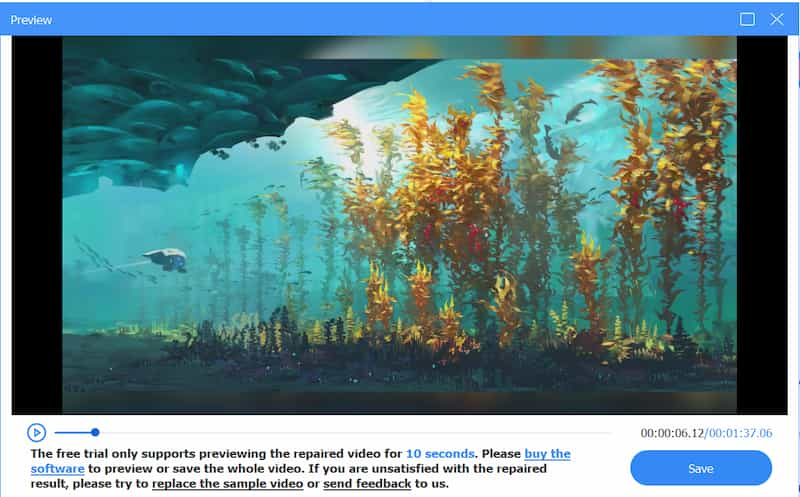
3. megoldás: Frissítse az iPhone szoftverét
Ha a videót nem lehet lejátszani iPhone-on, előfordulhat, hogy a szoftver hibás, és felelősnek kell lennie a videó lejátszási hibáért. Kérjük, ellenőrizze, hogy a szoftver frissítve van-e a legújabb verzióra. A fejlesztők hozzáadnak bizonyos funkciókat a szoftver legújabb verziójához, vagy módosítanak egy hibát a régi verzióban. A módszer a probléma megoldására is használható videók nem játszhatók le a Safariban.
1. lépés. Győződjön meg arról, hogy iPhone-jának elegendő energiája van, vagy csatlakoztatva van a tápegységhez. Természetesen meg kell győződnie arról, hogy az iPhone stabil vezeték nélküli hálózathoz csatlakozik-e.
2. lépés. Válaszd ki a Beállítások alkalmazást az iPhone-on, válassza a lehetőséget Tábornok lehetőséget, majd érintse meg a ikont Szoftver frissítés opcióval ellenőrizheti, hogy van-e új verzió a probléma megoldására.
3. lépés Ha frissítés jelenik meg az iPhone képernyőjén, érintse meg a ikont Telepítés most gombra kattintva telepítheti a frissített szoftvert az iPhone készülékére. Megjavítja azokat a videókat, amelyek nem játszanak le az iPhone készüléken.
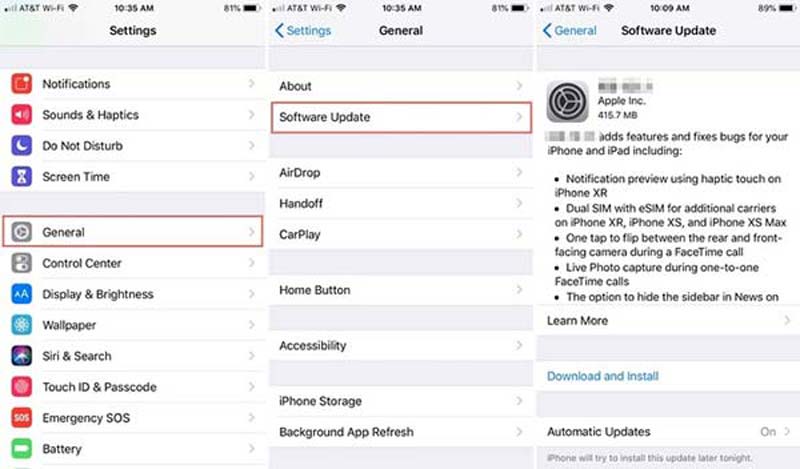
4. megoldás: Ellenőrizze az internetkapcsolatot
Ha nem tud Facebook-videókat lejátszani iPhone-ján, akkor inkább ellenőrizze az internetkapcsolatot. Ügyeljen arra, hogy stabil környezetben csatlakozzon az internethez. Ez akkor is használható, amikor Ön nem tudja lejátszani az Instagram videókat. Ha nem csatlakozik az internethez, vagy ellenőriznie kell a Wi-Fi állapotát, akkor kövesse a lépéseket a részletek megtekintéséhez a következő lépésekkel.
1. lépés. Koppintson a Beállítások alkalmazást az iPhone-on. Válaszd ki a Wi-Fi opciót, és kapcsolja be a Wi-Fi választási lehetőség. Választhat stabil internetes hálózatot, és szükség esetén beírhatja a jelszót.
2. lépés. Ha nem tud hozzáférni a Wi-Fi-hez, akkor lépjen a Beállítások alkalmazást, és érintse meg a ikont Sejtes opció a görgetéshez és a váltáshoz TOVÁBB kapcsolót a Facebook ikon mellett.
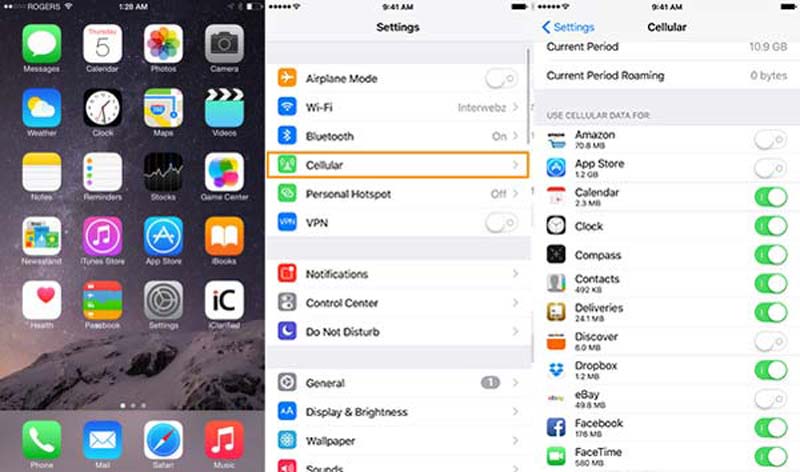
5. megoldás: Törölje a gyorsítótárat és az előzményeket
Mit kell tennie, ha továbbra sem tud videókat lejátszani az iPhone készüléken? Törölnie kell az előzmények és a gyorsítótár adatait az iPhone-hely felszabadításához és az iPhone teljesítményének javításához, különösen akkor, ha a videókat egy böngészőben, például a Safariban kell lejátszania.
1. lépés. Menj a Beállítások alkalmazást az iPhone-on, és keresse meg a Szafari választási lehetőség. Keresse meg és koppintson a elemre Történelem és webhelyadatok törlése opciót a listából, hogy több helyet szabadítson fel.
2. lépés. Amikor megjelenik egy előugró ablak, hagyja jóvá az üzenet megerősítését a Történelem és adatok törlése választási lehetőség. Ezt követően ellenőrizheti, hogy az iPhone képes-e lejátszani a videókat.
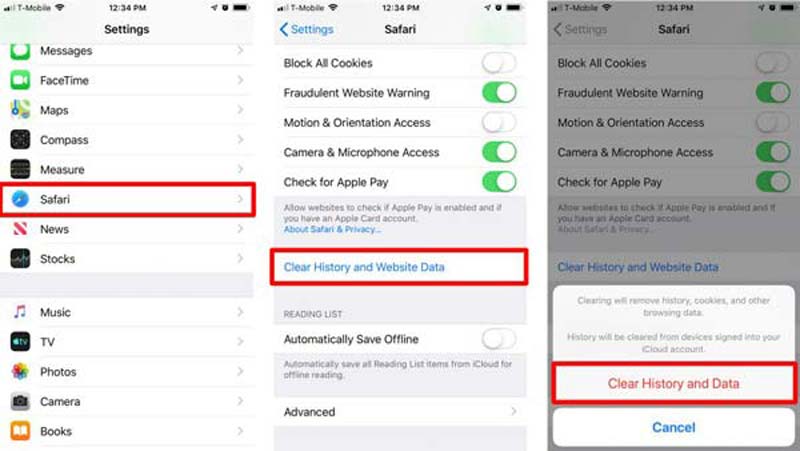
6. megoldás: Játssza le a videót számítógépen
Ha nem tud videót lejátszani iPhone-ján, Vidmore Player az egyik legjobb választás az iPhone-filmek megtekintéséhez. Ez lehetővé teszi a legtöbb videó, DVD és Blu-ray lemez lejátszását. Ezenkívül testreszabott vezérlőket kínál a cím, fejezet és lejátszás számára, hogy jobban élvezhesse a DVD-t.
- ugorjon a gyors navigációs menüben a megtekinteni kívánt fejezetre.
- Biztosítsa a zökkenőmentes lejátszást HD videó és ugyanakkor kerülje a lemaradást.
- Támogatja a legtöbb video, audio, DVD / Blu-ray lemezt eredeti minőségben.
- A pillanatkép ikonjára kattintva gyors képet készíthet a videó megtekintése közben.
Az iPhone videó lejátszása PC / Mac rendszeren
1. lépés. Videók átvitele iPhone-ról számítógépre. Telepítse a szoftvert, és indítsa el a programot. Kattints a Fájl megnyitása gombra, és adja hozzá a médialejátszóhoz azt a videót, amelyet nem lehet lejátszani iPhone-on.

2. lépés. A videó importálásakor kattintson a gombra Film lejátszása lehetőség a videó lejátszására a számítógépen. A gyors navigációs menü segítségével eljuthat a gyorsan megtekinteni kívánt fejezethez.

3. lépés Miután megtalálta a videó legfontosabb pontjait, kattintson a gombra Pillanatkép ikont a képernyőfelvétel elkészítéséhez. Ezt követően a programon belül megtekintheti a képeket.
7. megoldás: Szabadítsa fel az iPhone memóriáját
Általában nem néz meg vagy nyit meg nagy méretű videókat iPhone-ján, ha nincs elegendő tárhelye. Az iPhone tárhelyének ellenőrzése, ha ez nem elegendő, törölhet néhány felesleges szoftvert, videót, fényképet vagy nagy méretű fájlt, hogy több tárhelyet szerezzen. Íme egy lépésről lépésre bemutatott oktatóanyag, amelyet követve felszabadíthatja iPhone-ja helyét.
Dönthet úgy, hogy törölni szeretné-e a nem használt alkalmazásokat. Menj Beállítások, nyisd ki Tábornok, érintse meg iPhone tárhely, és kiválaszthat egy alkalmazást az általa elfoglalt tárhely megtekintéséhez. Ha ez az alkalmazás szükségtelen, koppintással letöltheti Letöltés App.
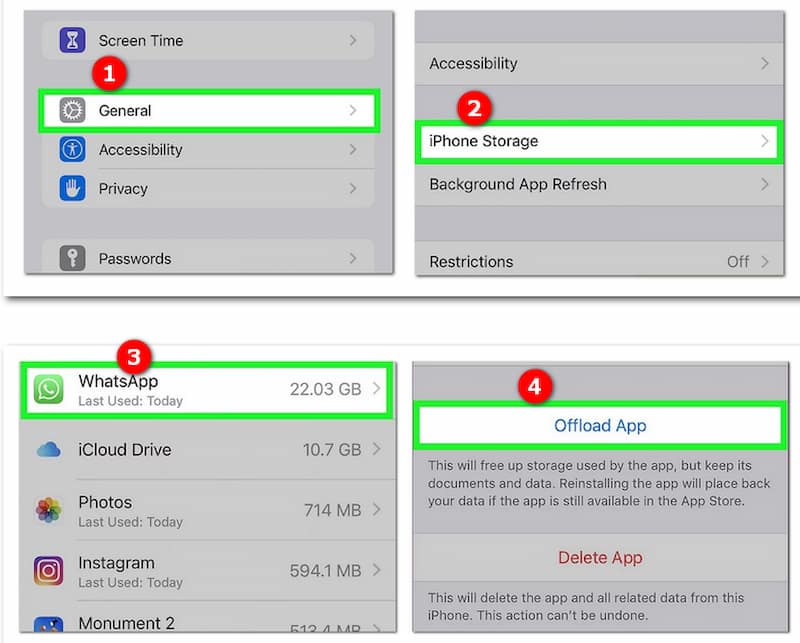
2. rész: GYIK az iPhone-on nem lejátszott videókról
Melyek az iPhone támogatott videó formátumai?
Az iPhone kompatibilis az MP4, M4V és MOV H.265 / H.264 és MPEG-4 AAC hanggal. Az AV-formátumú sztereó hanggal ellátott M-JEPG egy másik támogatott videó formátum. Ha MKV vagy FLV van, nem tudja lejátszani ezeket a videókat iPhone-on.
Hogyan lehet visszaállítani az iPhone hálózati beállításait?
Menj a Beállítások alkalmazást az iPhone-on, megérintheti a Tábornok választási lehetőség. Görgessen lefelé a Visszaállítás lehetőséget, és érintse meg az ikont. Ezután kiválaszthatja a Hálózati beállítások visszaállítása opciót, és erősítse meg az iPhone-on nem lejátszott videók kijavításának műveletét.
Lehetséges-e a Facebook-videók automatikus lejátszása iPhone-on?
Igen. Lépjen a Facebook alkalmazásba, és válassza a lehetőséget Beállítások ikon. Érintse meg a Fiók beállítások opciót, és válassza a Videók és fotók választási lehetőség. Ezután engedélyezheti a Automatikus lejátszás lehetőség a Facebook-videók lejátszásának automatikus elindítására iPhone-on.
Következtetés
Ha a te a videót nem lehet lejátszani az iPhone-on, megtalálhatja a fent felsorolt 7 legjobb megoldást. Egyszerűen konvertálhatja a videókat iPhone-kompatibilis formátumba, vagy lejátszhatja a filmeket a számítógépén a fent említett fejlett eszközkészlettel.
iPhone video tippek
-
Videó lejátszása iPhone-on
-
iPhone videó szerkesztése
-
Konvertálja az iPhone videót


